Macromedia Flash 8 で花を描く方法 - Macromedia Flash 8 で花を描く方法
php エディタ Baicao が、Macromedia Flash 8 を使用して花を描く方法を紹介します。この記事では、花の描き方を簡単にマスターするための簡単な手順とテクニックを学びます。ガイダンスに従って、Macromedia Flash 8 で美しい花のパターンを作成し、創造性と芸術的才能を発揮できるようになります。このツールを使ってユニークで美しい花を描く方法を探ってみましょう。
[新しいプロジェクトの作成]リストで[Flash ドキュメント]オプションを選択し、新しい空の Flash ドキュメントを作成します。この方法は、「ファイル」-「新規」-「新規ドキュメント」-「Flash ドキュメント」をクリックした場合と同じ結果になります。
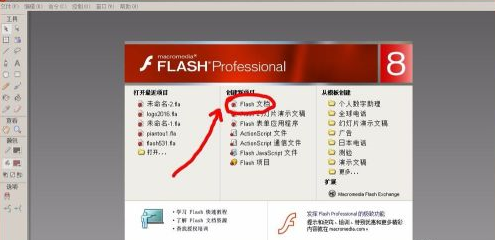
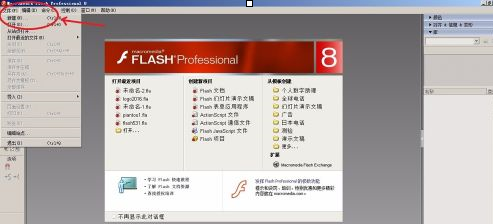
新しく作成された空の Flash ドキュメントが表示されます。
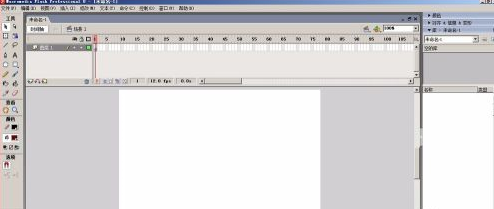
楕円ツールをクリックし、塗りつぶしの色を「放射状」に変更します。

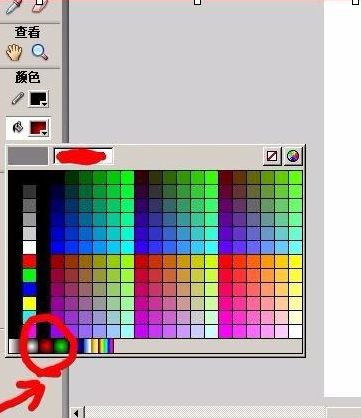
さらに色の設定を変更するには、右上の「カラー」パネルで、右側の小さなスライダーをダブルクリックして選択し、カラーブロックウィンドウを表示します。ここでは、黄色などの「#FFFF00」を選択します。
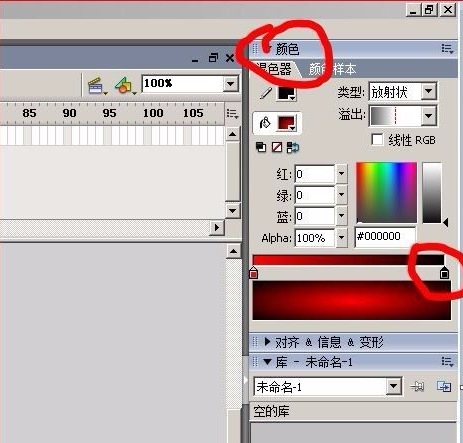
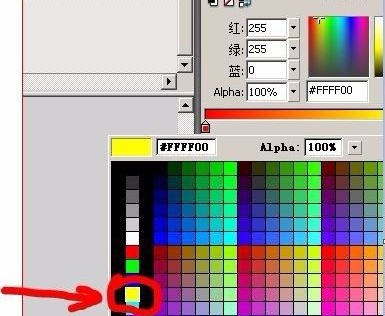
楕円をワークスペースにドラッグします。
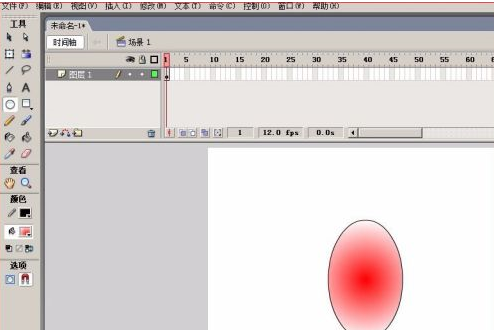
「選択ツール」を使用して、ワークスペース内の楕円をダブルクリックして選択すると、選択後に白い点が表示されることがわかります。

自由変形ツールを選択すると、ワークスペース内の選択した楕円上に 9 つの制御点が表示されます。
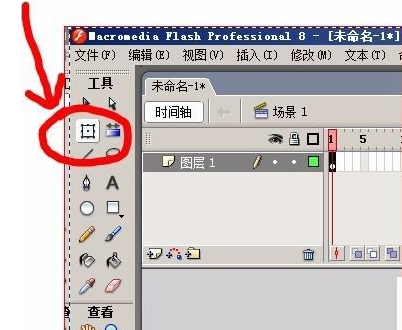
中央の制御点を下部に近い制御点に調整することが重要です。後続のステップで使用されます。
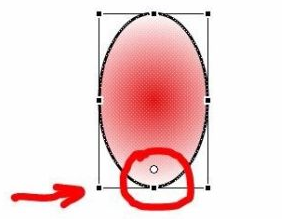
[変形]パネルを開き、[回転]を選択し、72度(デフォルトは72度)と入力して、下の[変形をコピーして使用]を選択します。
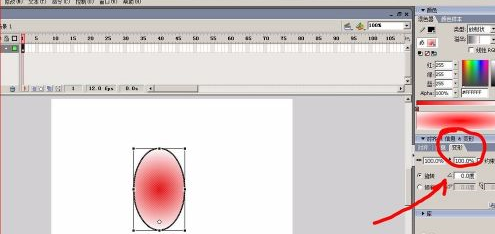

このボタン(「コピーして変形」)を5回連続クリックすると花の形になります。
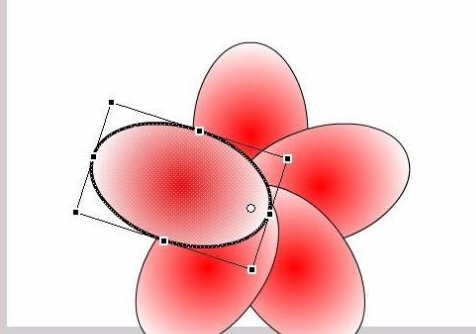
楕円ツールでおしべの部分を描き、楕円ツールを選択し、キーボードの「Shift」キーを押しながら正円を描きます。次に、円をドラッグして花の中央にドロップします。 (別々に組み合わせてから並べることもできます)
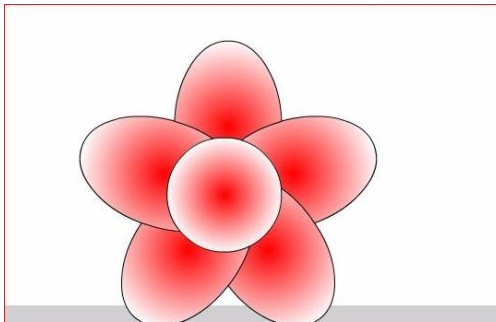
以上がMacromedia Flash 8 で花を描く方法 - Macromedia Flash 8 で花を描く方法の詳細内容です。詳細については、PHP 中国語 Web サイトの他の関連記事を参照してください。

ホットAIツール

Undresser.AI Undress
リアルなヌード写真を作成する AI 搭載アプリ

AI Clothes Remover
写真から衣服を削除するオンライン AI ツール。

Undress AI Tool
脱衣画像を無料で

Clothoff.io
AI衣類リムーバー

AI Hentai Generator
AIヘンタイを無料で生成します。

人気の記事

ホットツール

メモ帳++7.3.1
使いやすく無料のコードエディター

SublimeText3 中国語版
中国語版、とても使いやすい

ゼンドスタジオ 13.0.1
強力な PHP 統合開発環境

ドリームウィーバー CS6
ビジュアル Web 開発ツール

SublimeText3 Mac版
神レベルのコード編集ソフト(SublimeText3)

ホットトピック
 WPS Word テーブルを中央に配置する方法
Mar 21, 2024 pm 02:21 PM
WPS Word テーブルを中央に配置する方法
Mar 21, 2024 pm 02:21 PM
WPSでWordを使用する場合、写真や表などを挿入することがよくありますが、挿入した表が中央揃えでないと文書全体の美しさに影響しますので、WPS表の中央揃えを設定するにはどうすればよいでしょうか?今回はその調整方法をご紹介します 具体的な手順は以下の通りですので、ぜひご覧ください。 1. 写真の表がページの中央になく、あまり美しくないので、中央に配置したいです。 2. まず、表内でマウスを右クリックします (図を参照)。 3. 次に、右クリックメニュー(図の赤矢印)の[すべてのテーブルを選択]をクリックします。 4. クリックすると、テーブルが完全に選択されます (次の図を参照)。 5. このとき、wps textの[スタート]タブをクリックして開きます(図の赤矢印)。 6時
 Adobe Acrobat Pro9 に画像を挿入する方法 - Adobe Acrobat Pro9 に画像を挿入する方法
Mar 04, 2024 pm 11:50 PM
Adobe Acrobat Pro9 に画像を挿入する方法 - Adobe Acrobat Pro9 に画像を挿入する方法
Mar 04, 2024 pm 11:50 PM
オフィスでも Adobe Acrobat Pro 9 ソフトウェアを使用していますか?しかし、Adobe Acrobat Pro 9 に画像を挿入する方法はご存知ですか?以下では、エディターが Adobe Acrobat Pro 9 に画像を挿入する方法を示します。以下をご覧ください。 Adobe Acrobat Pro9 で Sample.pdf ドキュメントを開き、[ツール] - [コンテンツ] をクリックし、ドキュメントの右側にある [オブジェクトの編集] を選択すると、マウス カーソルが実線の矢印 + 右下の小さなボックスに変わります。コーナー。文書の空白部分を右クリックし、「画像の挿入」を選択します。ダイアログ ボックスが表示されるので、ダイアログ ボックスで ElenaGilbert.JPEG 画像ファイルを選択します (確認してください)
 Microsoft Excel でセルを分割する方法-Microsoft Excel でセルを分割する方法
Mar 05, 2024 pm 09:31 PM
Microsoft Excel でセルを分割する方法-Microsoft Excel でセルを分割する方法
Mar 05, 2024 pm 09:31 PM
Microsoft Excel でセルを分割する方法を知っていますか? 以下では、Microsoft Excel でセルを分割する方法をエディターで説明します。お役に立てれば幸いです。エディターで学習しましょう! 1. まず、結合された Excel のセルを開きます。以下に示すように、テーブルを作成します。 2. 結合されたセルを選択し、下の図に示すように、上部に下向きの矢印が付いた「中央を結合」ボタンをクリックします。 3. 次に、以下の図に示すように、「セルの結合を解除」を選択します。 4. 以下の図に示すように、セルが分割されていることがわかります。以上がエディターが提供するMicrosoft Excelのセル分割方法の全内容ですので、ご参考になれば幸いです。
 Xiaomi Mi Band 8proとHuawei Band 8はどちらが優れていますか?
Jan 01, 2024 pm 02:59 PM
Xiaomi Mi Band 8proとHuawei Band 8はどちらが優れていますか?
Jan 01, 2024 pm 02:59 PM
多くのユーザーは、時計やブレスレットを購入するときに、Xiaomi Band 8pro と Huawei Band 8 のどちらを購入するか迷っています。両者には違いもあります。経験を重視する場合は Xiaomi を選択でき、健康監視を重視する場合は、ファーウェイを選択してください。 Xiaomi Mi Band 8pro と Huawei Band 8 はどちらが優れていますか? 回答: それはニーズによって異なります。 Xiaomi Mi Band 8pro: 豊富なスポーツモードと優れた互換性、時計に近い画面表示と外観を好む人に適しています。 Huawei Band 8: 健康監視データと無意味な装着体験にさらに注意を払います。もちろん、もう1つのポイントは、Xiaomiデバイスをたくさん持っている場合はXiaomiブレスレットを優先する必要があり、Huaweiの携帯電話を持っている場合はHuaweiのブレスレットを選択する必要があります。 Xiaomi Mi Band 8P
 Redmi K70でストレージ権限を開くにはどうすればよいですか?
Feb 23, 2024 pm 12:30 PM
Redmi K70でストレージ権限を開くにはどうすればよいですか?
Feb 23, 2024 pm 12:30 PM
Redmi K70は多くのユーザーに愛用されているモデルで、発売以来非常に高い評価を維持しており、非常にコストパフォーマンスが高い携帯電話です。もちろん、コストパフォーマンスに加えて、Redmi K70には非常に実用的な機能も数多くあります。では、Redmi K70でストレージ権限を開くにはどうすればよいでしょうか?続いては編集者からご紹介させていただきます! Redmi K70でストレージ権限を開くにはどうすればよいですか? Redmi K70のストレージ許可をオンにするには、以下の手順に従ってください: ステップ1: 携帯電話の設定アプリケーションを開きます。ステップ 2: 下にスクロールして「アプリ管理」または「アプリと通知」を見つけ、クリックして入力します。ステップ 3: アプリケーション管理で、ストレージ権限を開きたいアプリケーションを見つけます
 Redmi K70 Proのバッテリー消費が速い場合はどうすればよいですか?
Feb 23, 2024 am 10:50 AM
Redmi K70 Proのバッテリー消費が速い場合はどうすればよいですか?
Feb 23, 2024 am 10:50 AM
Redmi K70 Pro は、現時点で最も人気があり、コスト効率の高いモデルです。最新の Qualcomm Snapdragon 8Gen3 プロセッサが搭載されています。また、現時点で最も安価な Qualcomm Snapdragon 8Gen3 携帯電話でもあります。次の要件を持つ友人に適しています。パフォーマンス構成は必要ですが、あまりお金がないので、この電話を選びました。それでは、Redmi K70 Proが電力を消費しすぎる場合はどうすればよいでしょうか? Redmi K70 Proの電力消費が多すぎる場合はどうすればよいですか? Redmi K70 Pro の電力消費が異常に速い場合は、次の方法を試して電力消費速度を下げることができます: 方法 1: 明るさと画面のタイムアウトを調整する 画面の明るさを下げ、画面のタイムアウトを に設定します。時間が短くなり、画面のエネルギー消費を削減できます。方法 2: 閉じないでください
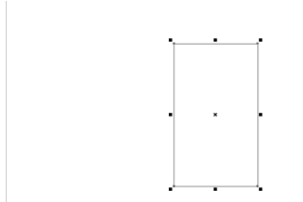 CorelDraw X4 で円柱を描画する方法 - CorelDraw X4 で円柱を描画する方法
Mar 04, 2024 pm 12:20 PM
CorelDraw X4 で円柱を描画する方法 - CorelDraw X4 で円柱を描画する方法
Mar 04, 2024 pm 12:20 PM
多くのユーザーが CorelDrawX4 ソフトウェアを使用していますが、CorelDrawX4 で円柱を描画する方法をご存知ですか? 以下に、エディターが CorelDrawX4 で円柱を描画する方法を示します。興味のあるユーザーは、以下を参照してください。 CorelDRAWX4 ソフトウェア設定ページを開きます。このページは長さ 594 mm、幅 297 mm です。長方形ツールをクリックし、長さを100mm、幅を170mm、座標をx:250mm、y:160mmに設定します。 2 楕円ツールをクリックして、長方形の右側の適切な位置に長軸 100 mm、短軸 60 mm の楕円を描き、Ctrl+D キーを押してコピーします。楕円を長方形の底に移動します。座標は x: 250mm、y: 75mm です。 1クリックメニュー
 RX580に適したドライバーのバージョンを選択してください
Dec 29, 2023 pm 05:34 PM
RX580に適したドライバーのバージョンを選択してください
Dec 29, 2023 pm 05:34 PM
rx5808g にインストールするのに適したドライバーは何ですか? 20.5.1 および 20.4.2WHQL は、ソフトウェアまたはドライバーのバージョン番号を指します。これらのバージョン番号は通常、ソフトウェアまたはドライバーの更新または修正を識別するために使用されます。コンピューターの世界では、WHQL は Windows Hardware Quality Labs の略で、ハードウェアとドライバーのコンプライアンスと安定性をテストおよび検証するために Microsoft が使用する機関です。したがって、20.5.1 および 20.4.2WHQL は、これらのソフトウェアまたはドライバーが Microsoft のテストと検証に合格しており、Windows オペレーティング システムで安全に使用できることを示しています。 AMDrx580 グラフィックス カードの比較的安定したドライバ 20.5.1 および 20.4.2WHQL は、ソフトウェアまたはドライバのバージョン番号を指します。これらのバージョン番号が渡されます






